In diversi settori (elettrico, tubazioni, BIM, ecc.), è necessario contrassegnare gli spazi liberi oltre all'oggetto da installare. Può trattarsi di spazi di collisione [ad esempio, per i nastri trasportatori], di spazi di montaggio e manutenzione [ad esempio, per finestre, protezioni solari, caldaie] o di spazi di movimento [ad esempio, davanti/vicino a oggetti sanitari come lavabi, docce].
Nella classificazione CNS esistono diverse classi per questi requisiti, che generano diverse forme geometriche di base:
Se
prodotti sono dotati delle caratteristiche di classe appropriate (nella
regola, ciò avverrà automaticamente), può essere memorizzato in PARTdataManager (o altro supporto finale)
facendo clic su Geometria ausiliaria
visualizzazione [Show auxiliary geometry]
 stanze corrispondenti visualizzate nella vista 3D
divenire.
stanze corrispondenti visualizzate nella vista 3D
divenire.
Box (il punto di connessione deve trovarsi al centro dell'area di base)
Cilindro (il punto di connessione deve trovarsi al centro della base)
Sfera (il punto di connessione deve trovarsi al centro della sfera)
Cono (il punto di connessione deve trovarsi al centro della base)
Cono tronco (il punto di connessione deve trovarsi al centro della base)
Figura 5.821. Nei coni e nei tronchi di cono, il punto di connessione si trova al centro del diametro maggiore.
A tal fine, la classe desiderata per la creazione di un cuboide, un cilindro, una sfera, un cono o un cono ottuso viene assegnata a un punto di connessione specifico ( filtro [Filter] "Punti di connessione [Connection points]") in PARTproject alla voce Tipo di area.
Specificare le caratteristiche
Nell'area di dialogo Caratteristiche [Attributes], le caratteristiche della classe Identificazione 3D [3D identification] e Nome file 3D [3D filename] devono essere impostate come obbligatorie, altrimenti i parametri corrispondenti per determinare la geometria Lunghezza (Y), Larghezza (X), Altezza (Z ) o Diametro in relazione alle coordinate del punto di connessione.
Assegnare facoltativamente il tipo di utilizzo in Tipo di area nella casella di riepilogo:
![[Importante]](https://webapi.partcommunity.com/service/help/latest/pages/it/ecatalogsolutions/doc/images/important.png) | Importante |
|---|---|
Eccezione: i coni e i tronchi di cono vengono visualizzati come tali solo se viene definito anche il tipo di area. | |
Assegnare le proprietà del tipo di utilizzo ECLASS Advanced associate alla funzione Tipo di area sbarrata.
Per la traslazione e la rotazione sono disponibili le funzioni TransX, TransY, TransZ, RotateX, RotateY e RotateZ. In caso di traslazione, il corpo interferente viene spostato in base agli assi del punto di connessione.
Le
Le camere sono dotate di $CADENAS_SETUP\partobjects\primitives\primitives.cfg
colori specificati.
[Cube_Maintenance] id=cube_maintenance file=cube.3db type=primitive color=#00cccc [Cube_Clearance] id=cube_clearance file=cube.3db type=primitive color=#FFFF66 [Cube_Operation] id=cube_operation file=cube.3db type=primitive color=#CC2200
Se l'opzione GeometryFormBox è attivata nel PARTdataManager nella vista 3D sotto Elementi di classificazione [Classification Elements], vengono visualizzate le caratteristiche delle singole classi.
Con
Fare clic su Mostra geometria ausiliaria [Show auxiliary geometry]
 visualizzare i vani corrispondenti.
visualizzare i vani corrispondenti.


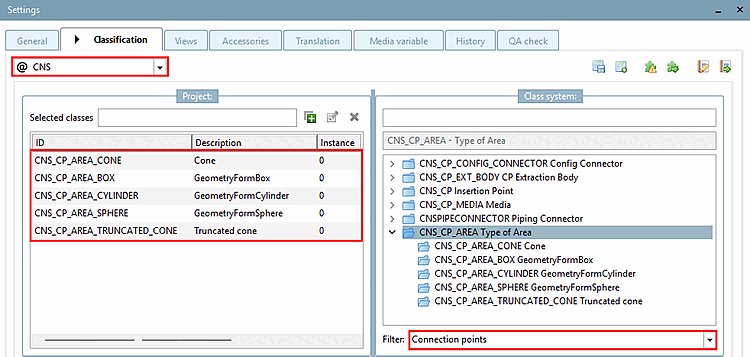
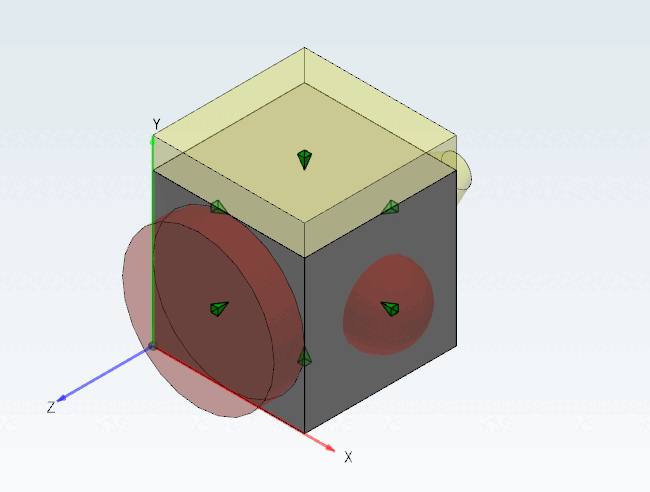
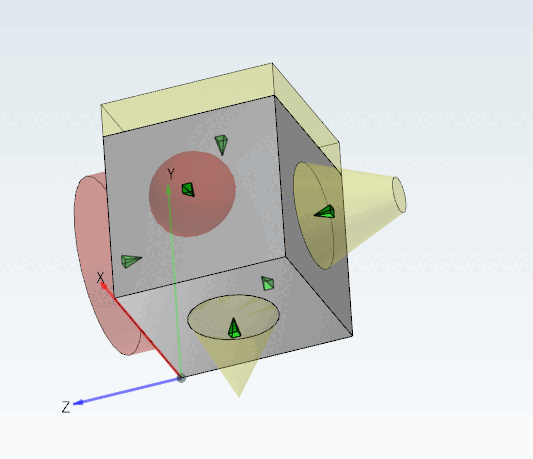
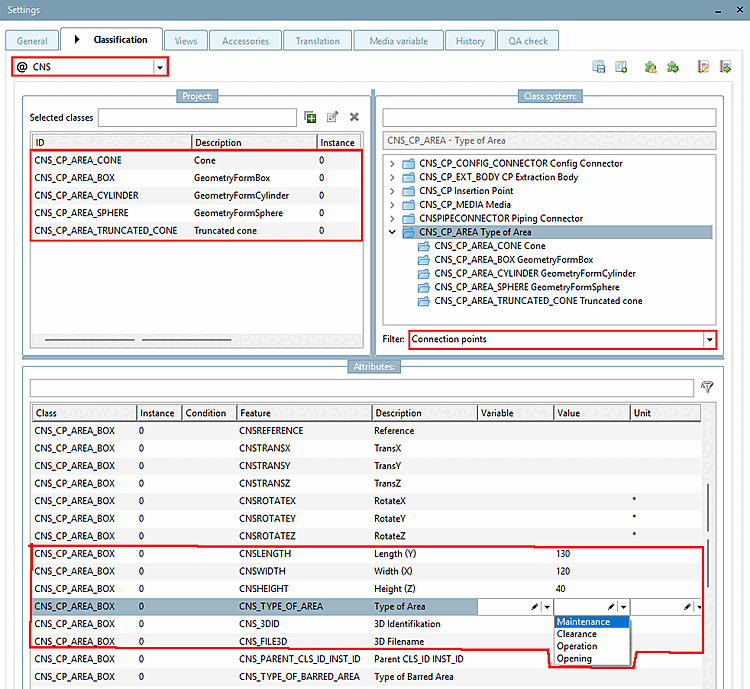
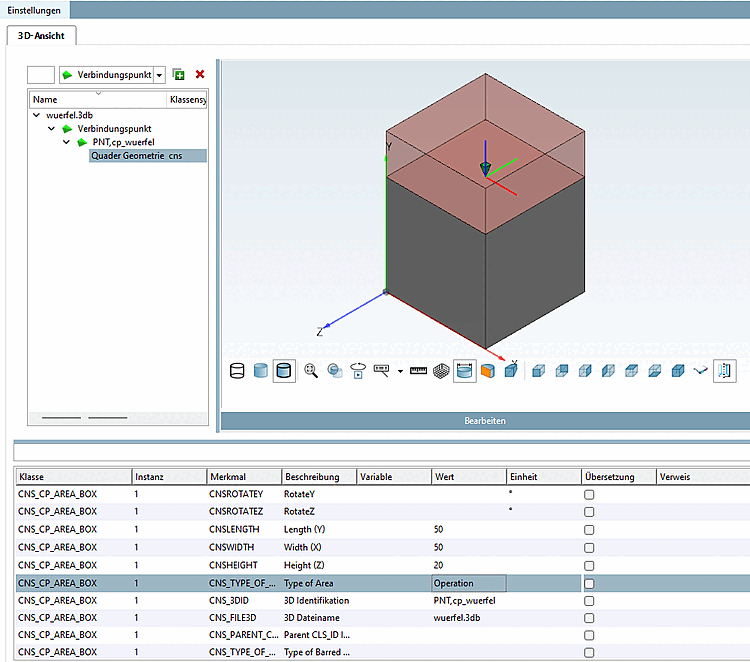
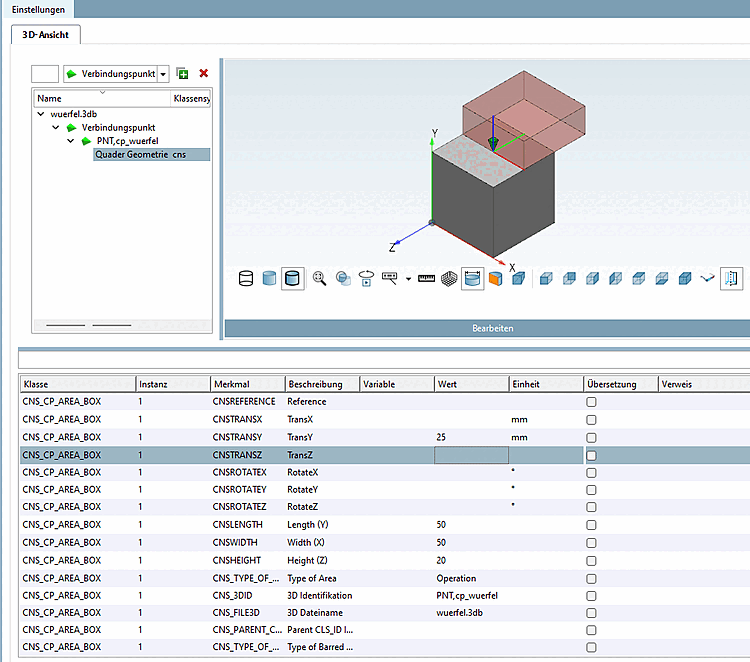
![Elementi di classificazione [Classification Elements] -> GeometryFormBox](https://webapi.partcommunity.com/service/help/latest/pages/it/ecatalogsolutions/doc/resources/img/img_2b2db77219914283bd900bf9e768d2d1.png)
![Visualizzazione della geometria ausiliaria [Show auxiliary geometry]](https://webapi.partcommunity.com/service/help/latest/pages/it/ecatalogsolutions/doc/resources/img/img_c46735d95add4290b5766798eff90a8d.png)